인터넷에있을 때 IP 주소는지리적 위치 표시기 및 연락 가능한 온라인 주소. 같은 이유로 때때로 YouTube에서 웹 사이트 나 비디오를 열면 해당 지역에서 요청한 항목을 사용할 수 없다는 메시지가 나타납니다. 요즘에는 VPN을 사용하여 차단 된 콘텐츠에 액세스하기위한 외부 IP 주소를 변경하는 것이 매우 간단하고 빠릅니다. 많은 경우, 직장에서는 프록시 서버를 사용하여 제한된 컨텐츠에 액세스하고 인터넷의 외부 소스가 시스템에있는 정보를 얻지 못하게해야합니다. 수동으로 전환하려면 제어판에서 인터넷 속성을 열고 LAN (Local Area Network) 설정을 변경하여 필요한 프록시 서버를 입력해야합니다. ProxySwap 자주 사용하는 프록시 서버 목록을 작성하고 빠르게 전환 할 수있는 Windows 용 오픈 소스 애플리케이션입니다. 점프 후 ProxySwap에 대한 추가 정보.
응용 프로그램을 사용하는 것은 매우 간단합니다. 프록시 서버에 연결하려면 먼저 목록에 추가해야합니다. 목록에 새 프록시 서버를 추가하려면 대리 주소, 포트 (프록시와 포트는 필수) 국가 과 논평 프록시 서버 정보 (프록시 서버에 대한 국가 및 설명 추가는 선택 사항 임) 모든 것을 입력했으면 클릭하십시오. 더하다 목록에 추가하십시오. 이 응용 프로그램을 사용하면 여러 프록시 서버를 목록에 추가하고 필요할 때마다 빠르게 전환 할 수 있습니다. 메인 인터페이스에서 모든 것을 바로 처리 할 수 있습니다. 프록시 서버를 추가하거나 전환하기 위해 대화 상자를 전환하지 않아도됩니다.

이제 새 프록시 서버로 전환 할 때마다 목록에서 해당 프록시 서버를 선택하고 변경 승인 오른쪽 하단에있는 버튼인터페이스. 기본 인터페이스에는 프록시 주소, 포트, 국가, 프록시에 연결되는 동안 예상되는 지연 및 프록시의 현재 상태가 표시됩니다. 프록시 서버를 설정하는 동안 추가 한 설명을 읽을 수도 있습니다. 일반 설정으로 돌아가려면 시스템 프록시 비활성화. 모든 프록시 설정이 비활성화되고 시스템은 인터넷에 연결하는 프록시 없음 (기본) 방법으로 전환됩니다.
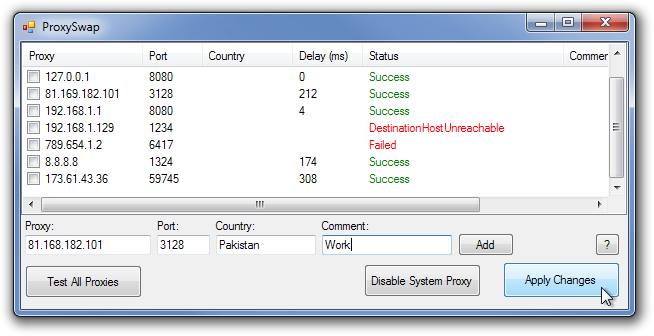
ProxySwap은 32 비트 및 64 비트 버전의 Windows XP, Windows Vista, Windows 7 및 Windows 8에서 작동합니다.
ProxySwap 다운로드





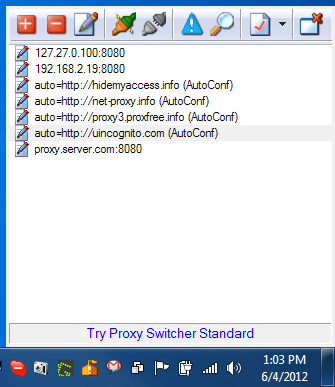







코멘트